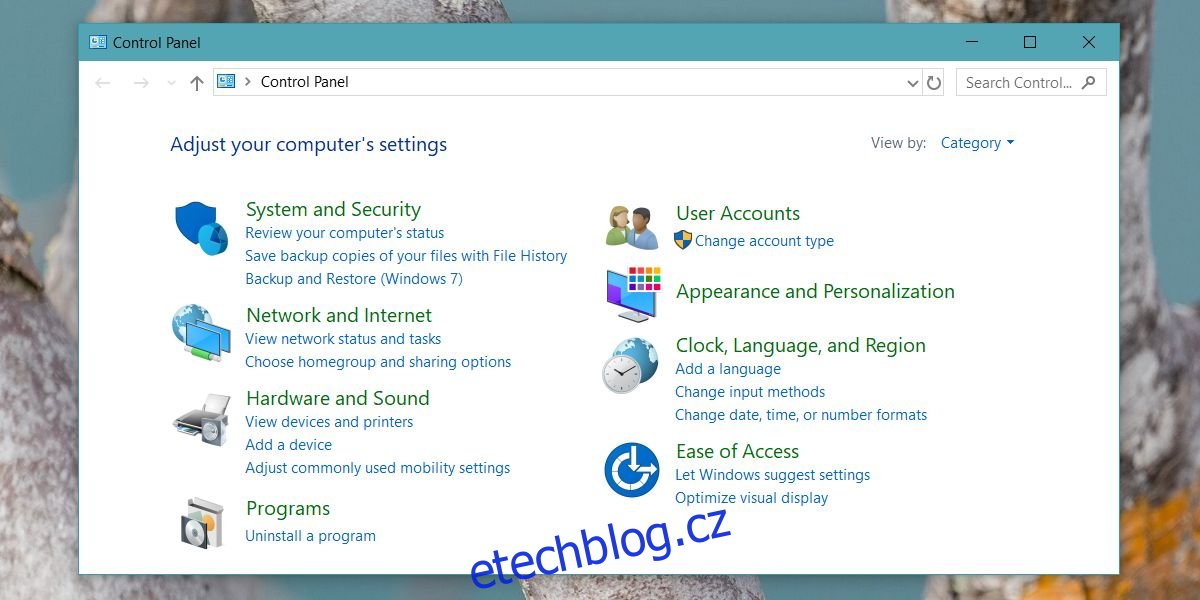Windows má něco, co se nazývá ‚Proměnné prostředí‘. To jsou v podstatě cesty a hodnoty, které ukazují OS na důležitá místa, když je potřeba uložit soubory nebo získat přístup k základním informacím o systému. Podmnožinou proměnných prostředí je proměnná Path, která ukazuje systém na soubory EXE. Přidání cesty k souboru EXE umožňuje uživatelům k němu přistupovat odkudkoli, aniž by se museli přepínat do skutečného adresáře. Zde je návod, jak nastavit proměnné prostředí cesty ve Windows 10.
Můžete přidat libovolnou cestu, která se vám líbí, a neexistují žádná omezení, na které jednotce nebo složce by měl být EXE. K přidání proměnné Path budete potřebovat práva správce.
Proměnné prostředí cesty
Otevřete Ovládací panely a přejděte na Systém a zabezpečení> Systém. Případně stačí zadat následující do adresního řádku v Průzkumníku souborů.
Control PanelSystem and SecuritySystem
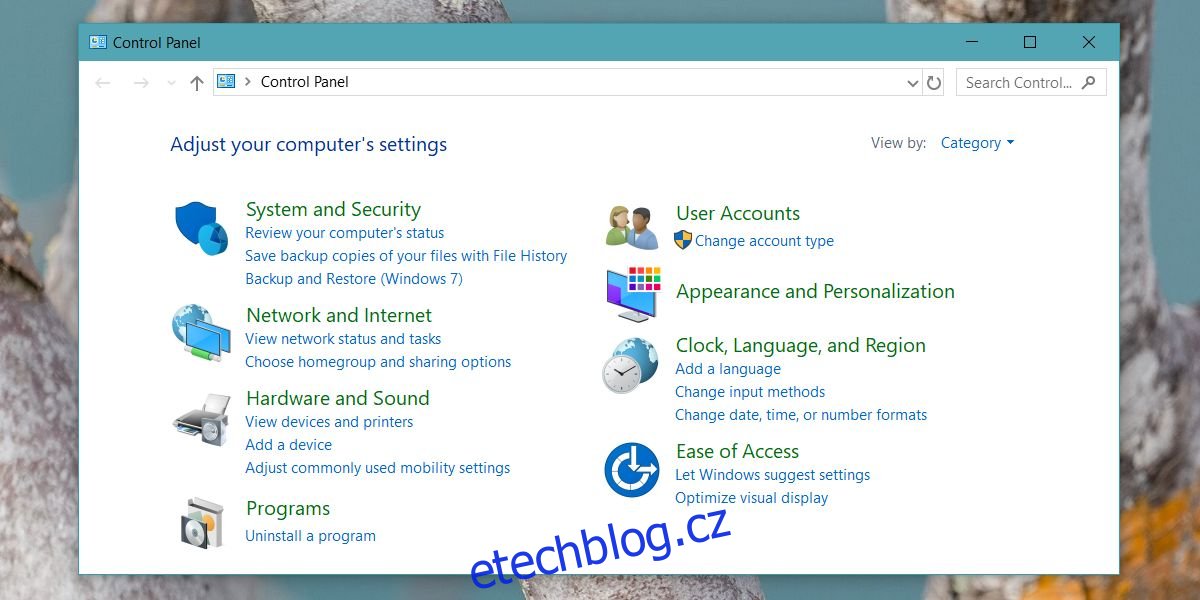
Tím se dostanete na následující obrazovku. Klepněte na Pokročilá nastavení systému.
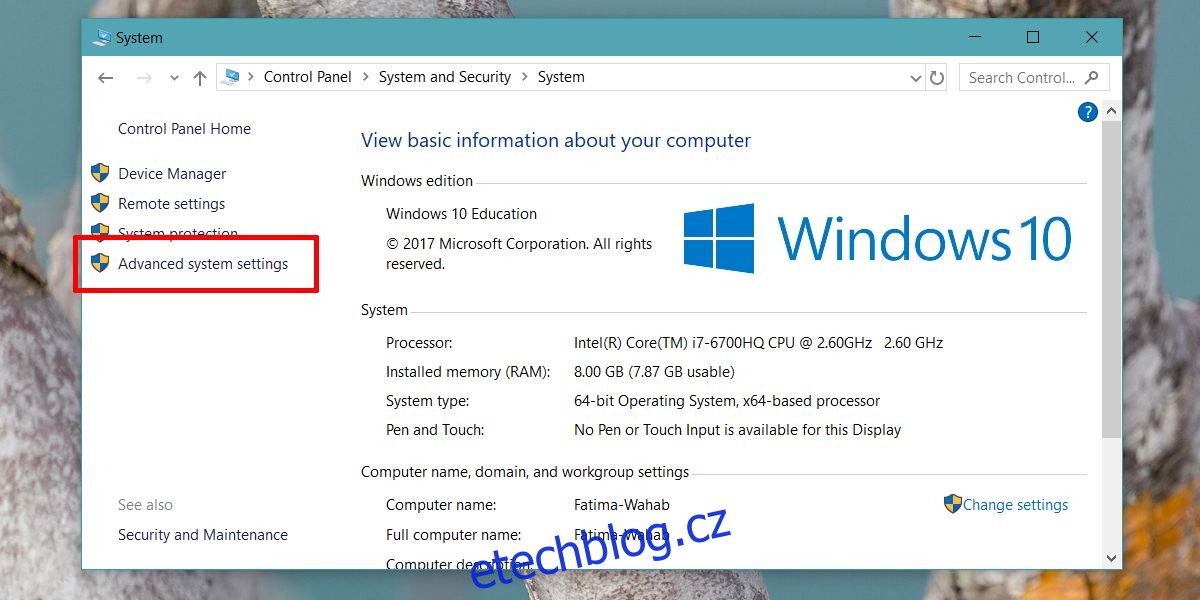
Na obrazovce Vlastnosti systému přejděte na kartu Upřesnit. Klikněte na tlačítko Proměnné prostředí úplně dole. V okně Proměnné prostředí vyberte v části Uživatelské proměnné Cesta a klikněte na Upravit.
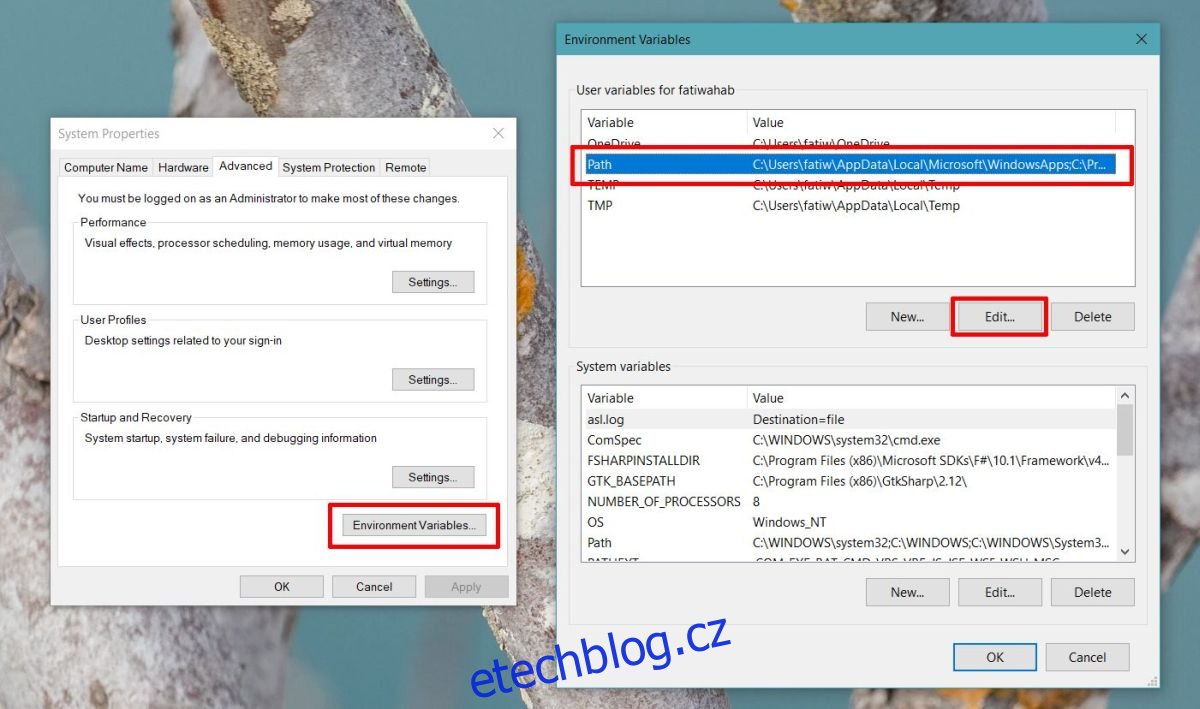
V okně Upravit proměnnou prostředí klikněte na tlačítko Nový. Tím se do seznamu cest přidá nové pole. Jakmile je aktivní, klikněte na tlačítko Procházet a přejděte do složky, kde je soubor EXE, který chcete přidat do proměnných prostředí Path. Klikněte na OK a máte hotovo.
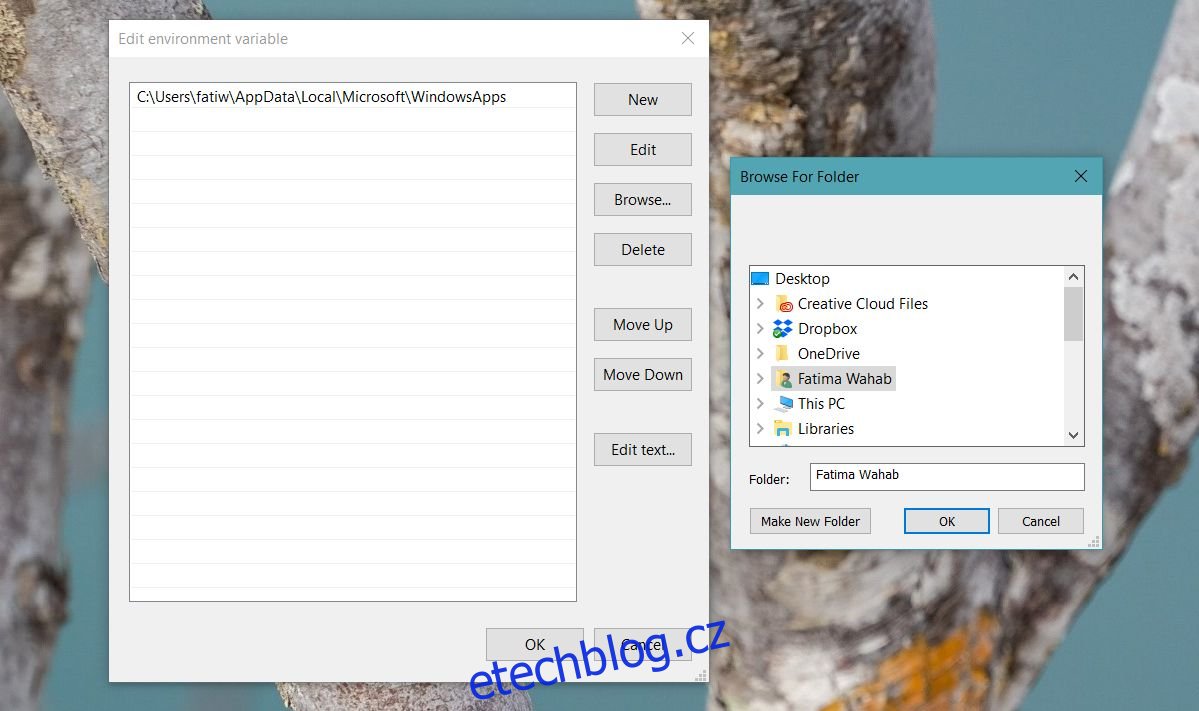
Použití proměnné prostředí cesty
Když přidáte cestu EXE jako proměnnou prostředí, můžete k programu přistupovat z libovolného příkazového řádku. Příkazový řádek v systému Windows je příkazový řádek, takže můžete otevřít příkazový řádek v libovolném umístění a spouštět příkazy. Které cesty přidáte, je zcela na vás, protože víte, ke kterým programům potřebujete přistupovat z příkazového řádku. Můžete například chtít přidat nástroje ADB jako proměnnou cesty.
V tomto stručném průvodci jsme mluvili o přidání cesty k EXE, můžete však přidat cestu i k jiným typům spustitelných souborů. Windows například podporuje spouštění souborů .com, .exe, .bat a .cmd z příkazového řádku. I když to přidává značné pohodlí, pamatujte, že to má usnadnit používání příkazového řádku. Můžete k němu přidat libovolnou cestu, ale udržujte ji čistou a přidejte pouze to, co je nezbytné. Příliš mnoho cest nezpomalí váš systém ani nebude zasahovat do toho, jak spouštíte příkazy, ale z dlouhodobého hlediska je udržujte stručné a pokud přestanete používat konkrétní program, odstraňte jeho cestu z proměnných prostředí.